| 新規投稿画面の説明 |
|
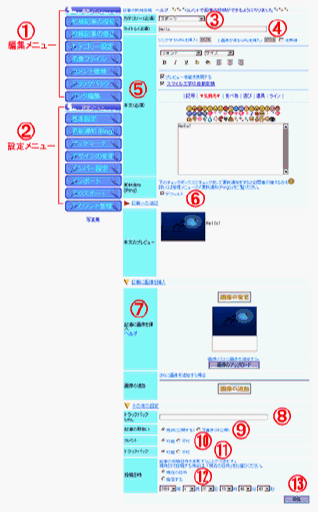 |
|
ぶっとびねっとでアカウント作成後、ログインしてぶっとびねっとマネージャーにてブログのURLを申し込みます。
作成後、URLにアクセスしてIDとパスワードでログインすると上の画面になります。
 <新規投稿画面の説明 <新規投稿画面の説明
①編集メニュー
このメニューを使用して新規記事の投稿や修正などブログを操作します。
②設定メニュー
こちらのメニューで基本項目の設定やデザインの変更ができます。
③カテゴリー
まず投稿したい、または今後する予定のカテゴリーをここで作り、
記事を投稿する際に該当するカテゴリーを選択します
④タイトル
投稿したい記事のタイトルを入力します。
⑤本文
ここで記事を投稿します。リンクしたいURL、外部参照画像呼び出し、
フォントの変化等が簡単にできます。
アイコンを使用して賑やかな印象のブログにする事も可能ですよ。
⑥ping送信
予め設定されているのが
・【ping.bloggers.jp】
・【goo BLOG】
・【BlogPeople】
・【Technorati JAPAN】
・【Yahoo!ブログ検索】
・【NAMAAN】
・【I know.】
・【見て書いてブログ】
・【Google Blog Search】
・【Myblog JAPAN】
・【WEBLOGS.COM】
の11個のサイトになります。
アクセスを増やす為にはな
るべく全部にチェックする事をおすすめします
⑦記事に画像を挿入
すでに【画像ファイル】にアップロードしてあるものをこの画像挿入ボタンで簡単に
ブログに貼り付ける事が可能です。
画像をここで確認する事ができますから、貼り間違えもなく安心ですね。
⑧トラックバックURL
投稿した記事に対応させたい相手のトラックバックURLを入力できます(1件のみ)
ここに入力して投稿する事によって、あなたの書いた記事が先方に知らされます。
⑨記事の取扱い
公開、非公開が選択できます。
とりあえず下書きで公開したくない場合は非公開を選択するとよいでしょう。
⑩コメント
閲覧者からの許可する、しないが選択できます。
⑪トラックバック
閲覧者からのトラックバックを許可する、しないが選択できます。
⑫投稿日時
投稿日時を変更する事が可能です。
過去の日記を書きたい場合、または投稿記事を修正する際に
日付を変更したくない場合等に使えます。
⑬投稿ボタン
最後に投稿ボタンをクリックして投稿完了
| |
|
7月7日(土)07:07 | トラックバック(0) | 記事の投稿・修正 | 管理
|
| この記事へのコメント投稿はできない設定になっています |